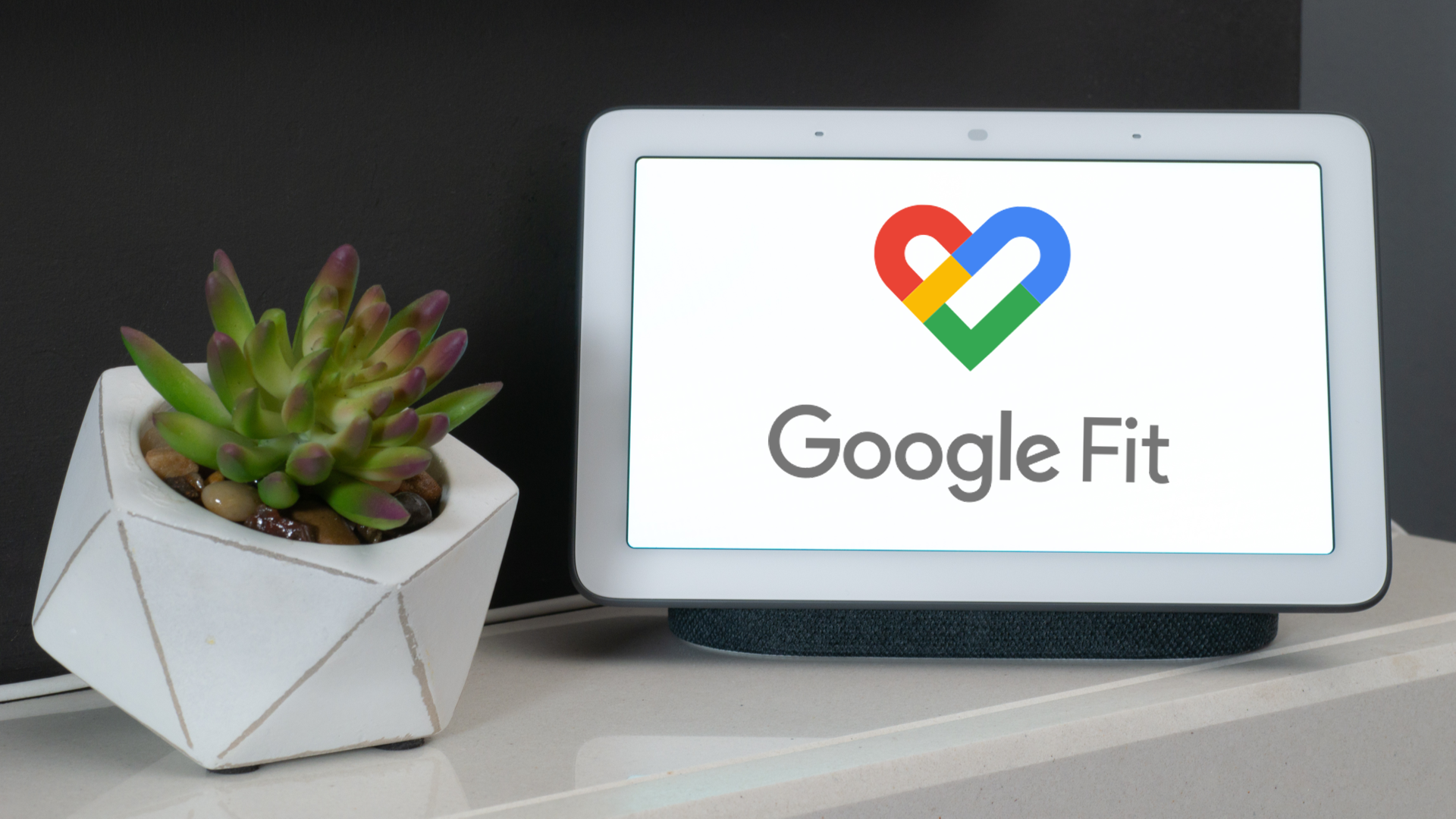Como cancelar suas assinaturas no PayPal
[ad_1]
Se você não quiser mais usar um serviço que assinou, o PayPal facilita o cancelamento de seus pagamentos automáticos de assinatura. Veja como fazer isso em sua conta do PayPal em sua área de trabalho.
Você pode cancelar uma assinatura até o dia anterior ao próximo pagamento agendado. Além disso, follow que você deve pagar pelos serviços recebidos, mesmo que cancele sua assinatura.
Observação: No momento da redação em fevereiro de 2022, você só pode cancelar assinaturas de pagamento no web site para computador do PayPal. Você não pode fazer isso usando o aplicativo móvel do PayPal.
RELACIONADO: Como excluir sua conta do PayPal (e histórico de transações)
Parar pagamentos automáticos no PayPal
Para cancelar seus pagamentos recorrentes, primeiro inicie um navegador da internet em seu computador e acesse o PayPal native. Faça login na sua conta no web site.
Depois de fazer login, no canto awesome direito do PayPal, selecione o ícone de engrenagem.

Na página “Configurações”, na lista de guias na parte awesome, clique em “Pagamentos”.

Na seção “Pagamentos automáticos”, clique em “Gerenciar pagamentos automáticos”.

Na barra lateral esquerda, em “Pagamentos automáticos”, você verá todos os seus serviços de pagamento recorrentes. Aqui, selecione o pagamento que você deseja interromper.
Dica: Se você não vir sua assinatura, na parte inferior da lista, clique em “Ver mais”.

No painel direito, os detalhes da sua assinatura serão exibidos. Aqui, clique no botão “Cancelar”.

Um urged será aberto perguntando se você realmente deseja interromper seu pagamento automático. Selecione a opção “Desativar Faster Checkout”.

O PayPal irá em frente e cancelará seu pagamento recorrente para o serviço selecionado, e você estará pronto.
No futuro, você pode retomar sua assinatura visitando o web site do provedor de serviços e reativando sua assinatura. Ou, se você terminou de usar o PayPal, vá em frente e excluir sua conta do PayPal.
Você sabia que pode use o PayPal com o iPhone da Apple e a Mac App Retailer?
RELACIONADO: Como usar o PayPal com o iPhone da Apple e a Mac App Retailer
[ad_2]
Fonte da Notícia